键盘扩展可以将标准键盘替换为自定义键盘。自定义键盘在「设置」应用中启用,在「通用」>「键盘」下。启用后,在任何应用进行文本输入时,都可以使用键盘。除非是在编辑安全文本和电话号码字段。用户可以启用多个自定义键盘,并随时进行切换。
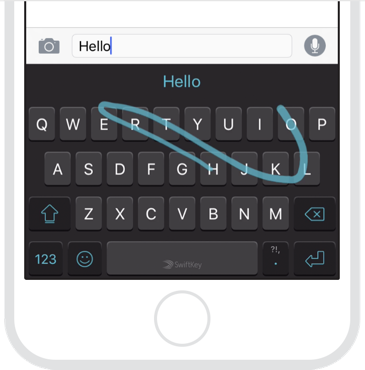
确保你真的需要一个自定义键盘。当你想要在系统范围内,使用独特的键盘功能时,自定义键盘才是有意义的,如一种新的输入文本的方式,或输入 iOS 不支持的语言。如果你只是希望在应用中有一个自定义键盘,请考虑改为创建自定义输入视图。请参阅自定义输入视图。
提供一个明显、简单的切换键盘的方法。人们知道标准 iOS 键盘上的「地球」键,可以快速切换到其他键盘。当您启用多个键盘时,「地球」键会代替 Emoji 键。人们希望在您的键盘中获得同样直观的体验。注意,当您安装了多个键盘时,「地球」键将替换 Emoji 键。
不要重复系统提供的键盘功能。在某些设备上,Emoji /「地球」键和听写键会自动显示在键盘下方,即使使用自定义键盘也会如此。你的应用不会影响这些键,因此请不要在键盘中重复这些键,避免造成混淆。
请考虑在应用中提供键盘教程。人们已经习惯了标准键盘,学习新键盘需要时间。可以通过在应用中提供使用说明,来简化上手的过程,但不要在键盘上提供使用说明。告诉人们如何启用键盘、如何在文本输入期间激活键盘、如何使用键盘、如何切换回标准键盘。
自定义输入视图
自定义输入视图将标准键盘替换为自定义键盘,但仅限于你的应用内,而不是系统范围。使用自定义输入视图来提供独特且高效的数据输入方法。例如在「Numbers」中,在编辑电子表格时使用自定义输入视图来输入数值。
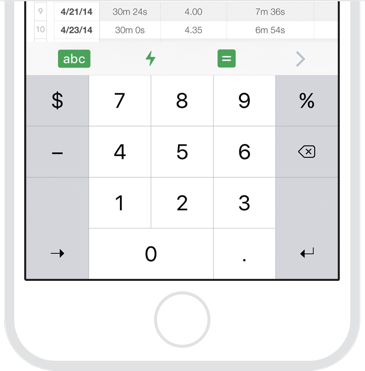
使功能变得明显。自定义输入视图上的控件在应用的上下文中应该有意义。数据输入应该清晰、直观,因此不需要额外的指令。
在键入时,播放标准键盘的敲击声音。当用户敲击键盘按键时,敲击声提供了声音上的反馈。点击输入视图中的自定义控件时,也应产生此声音。注意,此声音仅适用于可见的自定义输入视图,且用户可以在「设置」>「声音」中禁用系统范围的声音。有关开发人员指南,请参阅 UIDevice 的 playInputClick 方法。
如有必要,提供输入附件视图。某些应用实现了附加的自定义输入附件视图,该视图显示在键盘上方。在「Numbers」中,输入附件视图可帮助用户输入标准或自定义计算。
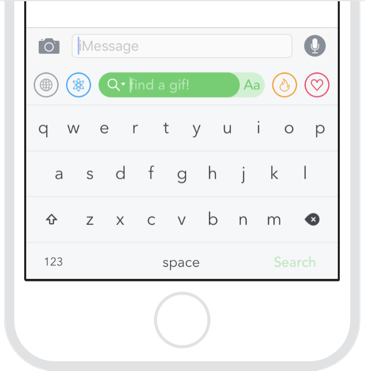
有关开发人员指南,请参阅 iOS 文本编程指南中的自定义数据输入视图。

